Cómo cambiar la RAM de un PC de sobremesa

Los programas cada vez exigen más recursos para funcionar, y uno de los componentes que más se resiente con ese aumento de requisitos es la memoria RAM. Esto lleva a muchos usuarios a preocuparse por cómo cambiar la RAM de un PC de sobremesa.
Uno de los síntomas más comunes de la falta de memoria RAM es que los programas empiecen a funcionar más lentos y el sistema operativo no se sienta tan fluido como lo era cuando compraste el ordenador. Sin embargo, en muchas ocasiones se atribuyen virtudes a la memoria RAM que en realidad no tiene. Por ejemplo, no por añadir más memoria RAM a tu PC va a hacerlo más rápido.
A continuación, te vamos a contar todo lo que debes tener en cuenta para cambiar la RAM de un PC de sobremesa. Curiosamente, como descubrirás, lo más sencillo es instalar la memoria en la placa base.

Cuánta memoria RAM necesitas para tu PC
Cada usuario utiliza distintas combinaciones de programas, por lo que es complicado consensuar cuánta memoria RAM necesitas en tu PC.
Un usuario que solo realice tareas de ofimática con el PC puede que tenga suficiente con que su PC monte 4 GB de memoria RAM, mientras que alguien que edite vídeo en 4K necesitaría hasta 64 GB para que el ordenador funcione de forma fluida. Para la media de usuarios y haciendo un uso medio de juegos, aplicaciones de ofimática y algo de edición de fotos o vídeo doméstico, 8 GB de RAM son más que suficientes.
Una buena forma de averiguar si tu PC necesita más memoria RAM es acceder al monitor de recursos de Windows 10 para ver cuanta memoria RAM consume de media tu ordenador. Para ello solo tienes que hacer clic con el botón derecho del ratón sobre la barra de tareas y elige la opción Administrador de tareas.
Aquí, despliega toda la información haciendo clic en la opción Más detalles en la esquina inferior izquierda para desplegar todo el cuadro del Administrador de tareas y accede a la pestaña Rendimiento.
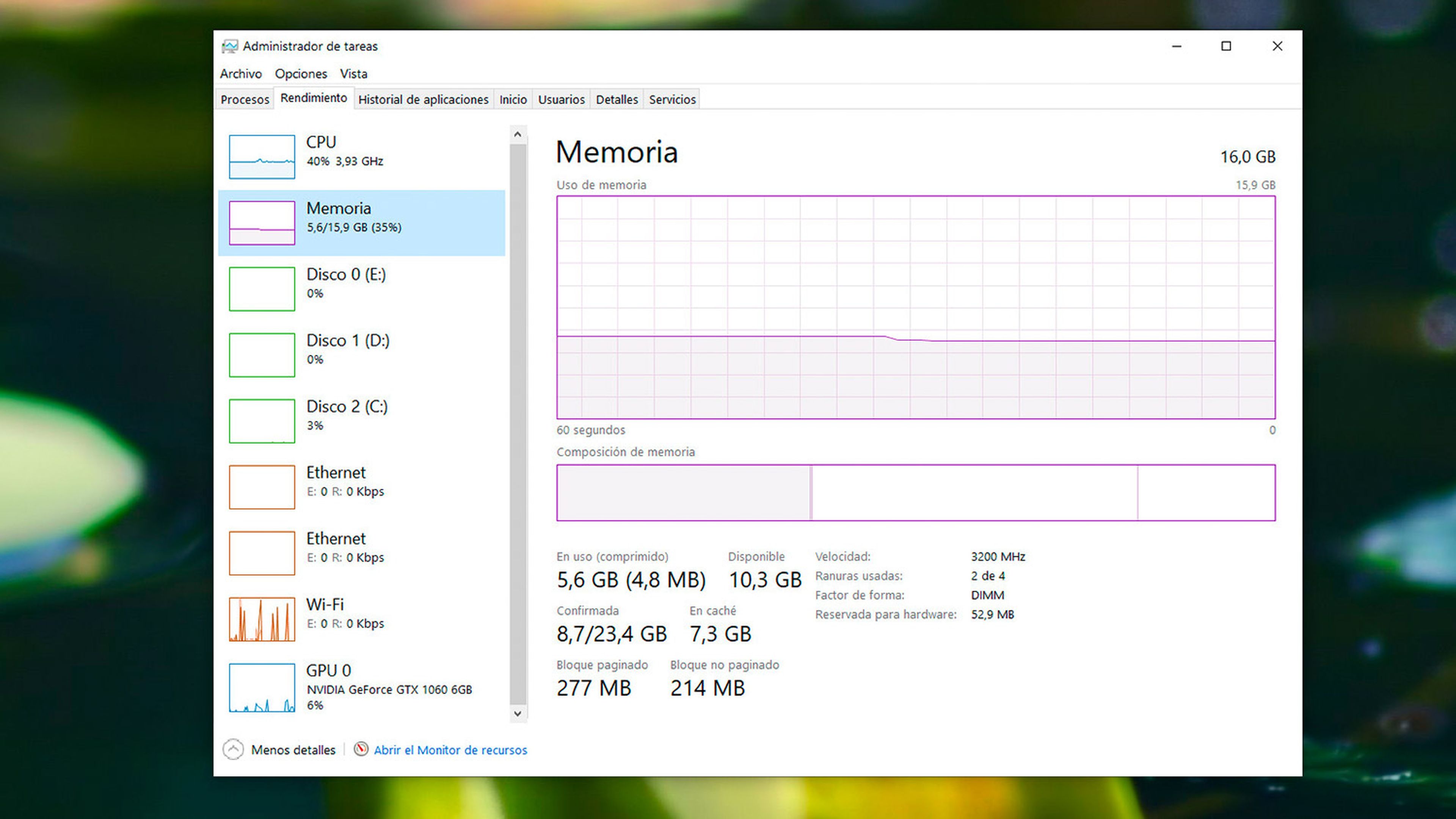
En el panel lateral, haz clic sobre la opción Memoria y accederás a la información sobre la cantidad de memoria RAM que tienes instalada en el PC (cantidad que se obtiene al sumar las cantidades de los apartados En uso y Disponible) y cuanta memoria está utilizando el ordenador en ese momento (indicada en el apartado En uso).
Cuando Windows necesita más memoria RAM de la que tiene instalada, recurre al almacenamiento en disco para guardar la información que normalmente guardaría en la memoria RAM. El problema es que la memoria RAM es hasta 100 veces más rápida que cualquier sistema de almacenamiento, por lo que el ordenador empieza a ralentizarse cuando le necesidad de memoria supera a la cantidad de memoria RAM instalada.
Si al realizar esta comprobación observas que el equipo está usando más memoria de la que tienes instalada, claramente necesitará una ampliación de esa memoria RAM para conseguir mayor fluidez al ejecutar determinados programas.
En cambio, si en ningún momento supera la cantidad de memoria RAM instalada, es posible que la lentitud de funcionamiento se deba a otros problemas, y ampliar la capacidad de memoria RAM no los solucionará. Tal vez estés teniendo problemas con la refrigeración, que hace que se reduzca la velocidad del procesador, o con el disco duro que esté a punto de sufrir una avería.
Conoce el hardware que tienes instalado en tu PC
Si ya tienes claro que necesitas más memoria RAM, es el momento de poner el foco directamente sobre el hardware instalado en tu PC. En este punto se pueden dar dos supuestos que condicionarán la forma en la que se amplía la memoria RAM de tu PC.

En el primer supuesto, la placa base de tu ordenador, que normalmente tiene 4 zócalos para memoria RAM, dispone de dos módulos disponibles, por lo que podrás ampliar la RAM de tu PC simplemente añadiendo dos módulos más a los que ya tienes instalados.
El segundo supuesto es que la placa base solo cuente con dos ranuras para memoria RAM (algo que acostumbra a suceder con las placas base mini ITX), por lo que la ampliación de RAM pasa a convertirse en una actualización en la que se sustituyen los módulos existentes por otros con más capacidad.
Un punto de partida interesante es conocer el modelo exacto de la memoria RAM que tienes instalada. Esta información aparece en una etiqueta que encontrarás pegada al propio módulo, pero no es necesario desmontarlos para conocer esa referencia. Basta con instalar las herramientas adecuadas en tu PC para conocer todos los detalles de la memoria RAM.
En esta ocasión vamos a usar el programa HWiNFO que puedes descargar gratis desde su página web. Tras instalarlo en tu PC, simplemente ejecútalo para conocer todos los detalles de los componentes que tienes instalados en tu PC.
Para acceder a toda la información que necesitas sin tener que abrir tu ordenador –al menos no por el momento—, necesitas conocer el modelo de su placa base para saber el número de ranuras, límite de capacidad de memoria RAM, tipo de memoria que admite, etc.; y los datos sobre los módulos de RAM que ahora tiene instalados.
En el panel izquierdo de HWiNFO, despliega el apartado Motherboard, en el que encontrarás el modelo exacto de la placa base e incluso un acceso directo a la página web del fabricante donde podrás buscar información adicional sobre el tipo de memoria RAM que soporta y la cantidad máxima que podrás instalar en ella.
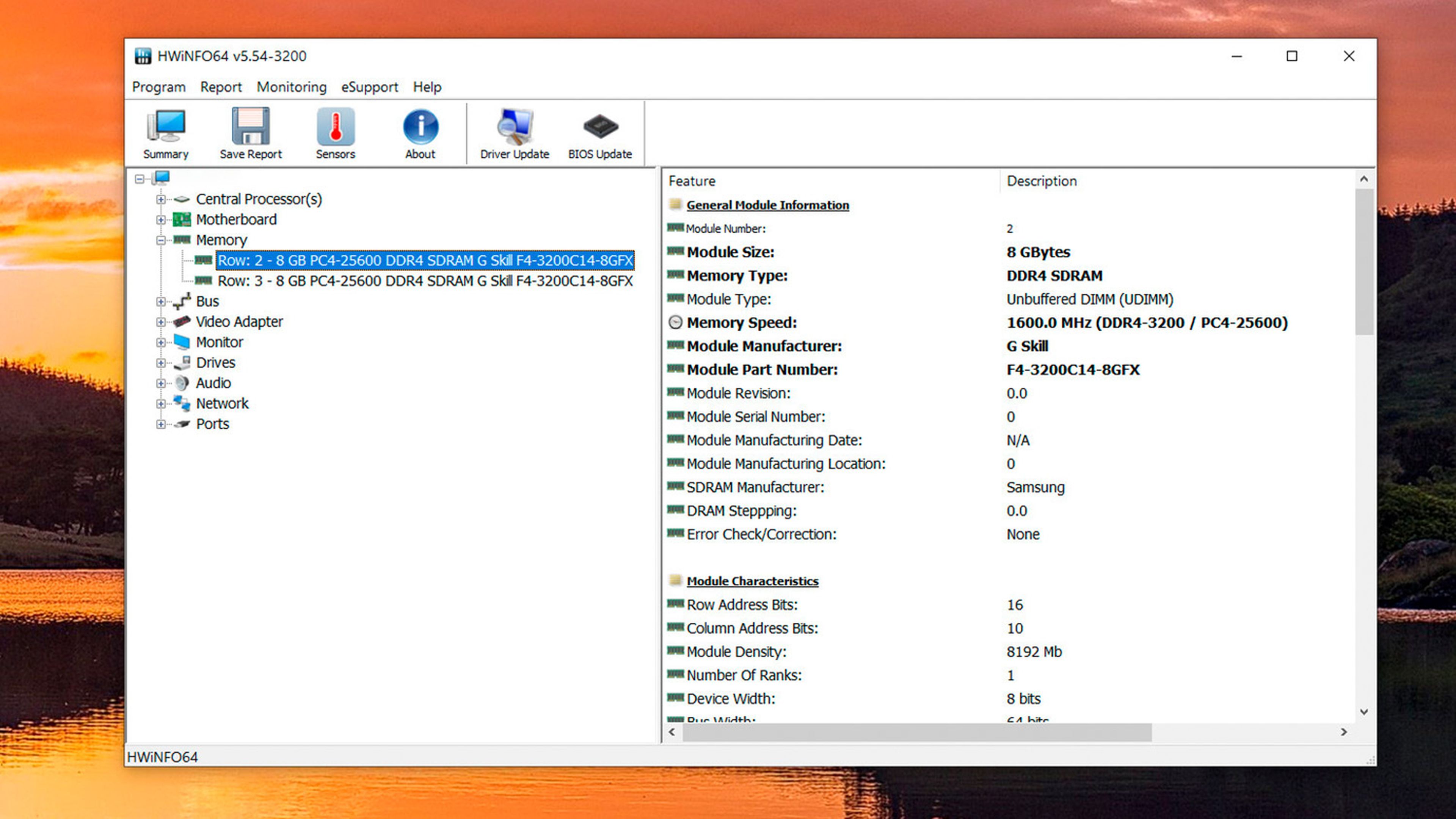
Un poco más abajo, en despliega el apartado Memory y allí encontrarás el número de módulos que tienes instalados en la placa base, así como la referencia de los módulos.
La información más importante es la que aparece en el apartado Module Part Number, donde encontrarás la referencia que necesitas para comprar exactamente el mismo módulo de RAM que estás usando.
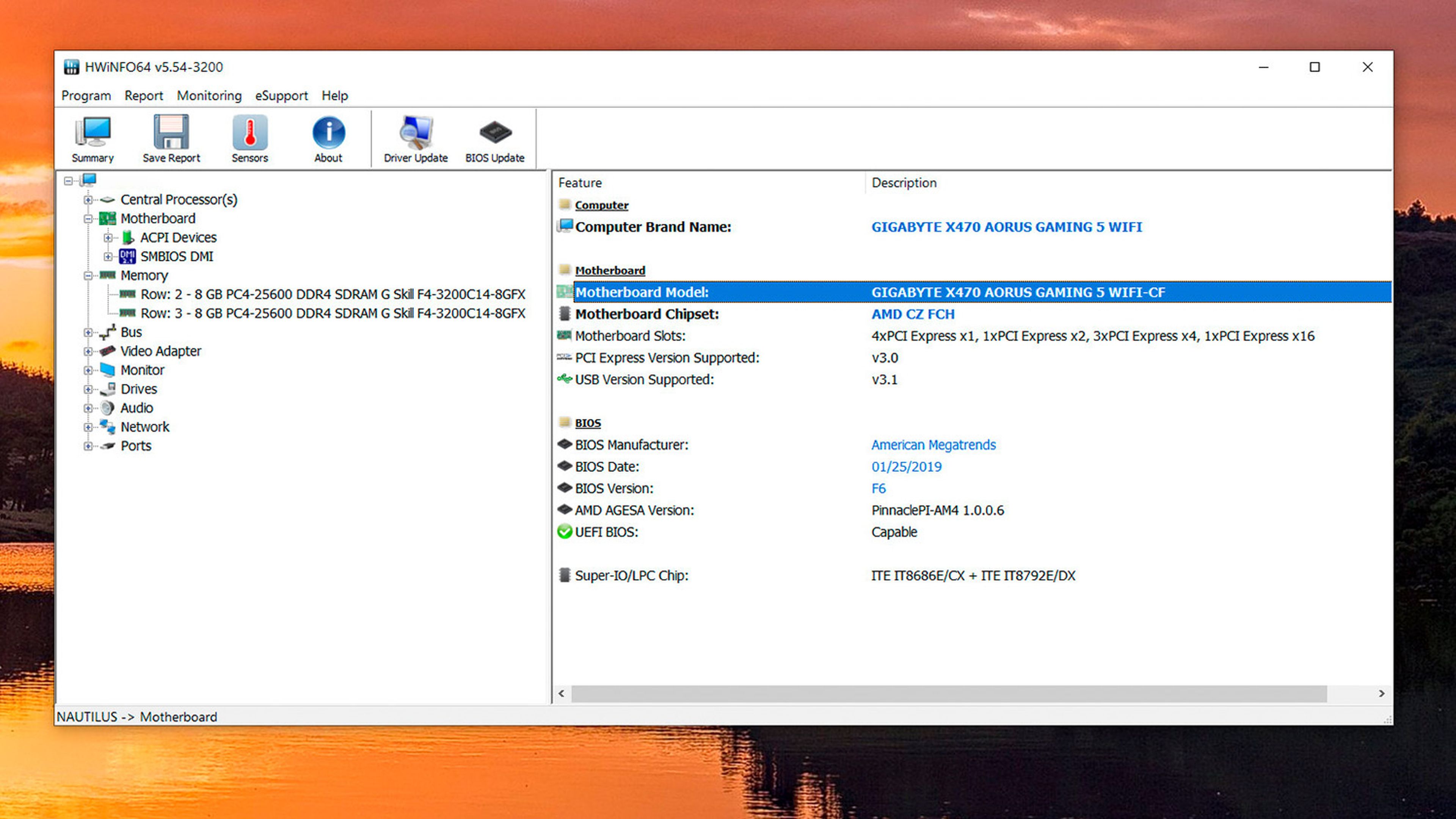
Una simple búsqueda en Internet de esa referencia te llevará hasta unos módulos de memoria como los que ya tienes instalados.
Amplía la memoria RAM de tu PC de sobremesa
Si tu caso es el primer supuesto, es decir, que dispones de zócalos libres para ampliar la memoria RAM, ni siquiera vas a necesitar desmontarla para duplicar la cantidad de memoria RAM de tu PC.
Dado que ya tienes unos módulos instalados, necesitarás una RAM que sea exactamente de las mismas características que las que ya estás usando. Es decir, debes buscar los mismos módulos que ya tienes para asegurarte que no tienes problemas de incompatibilidades entre ellos o entre los nuevos módulos y otros componentes.
Para ello utiliza la referencia que has conseguido en el apartado anterior con el programa HWiNFO. Es importante que todos sean iguales para que funcionen al mismo voltaje y frecuencia. De ese modo se evitan problemas y se maximiza el rendimiento de la RAM.
Actualiza la memoria RAM de tu ordenador
Si en tu caso ya has utilizado todas las ranuras de memoria RAM, será necesario cambiar los módulos que estás usando por otros de más capacidad.
Dado que, más que de una ampliación, se tratará de una actualización completa de la memoria RAM, puedes aprovechar la ocasión no solo para ampliar la capacidad de memoria, sino que también puedes mejorar el rendimiento de la memoria RAM.
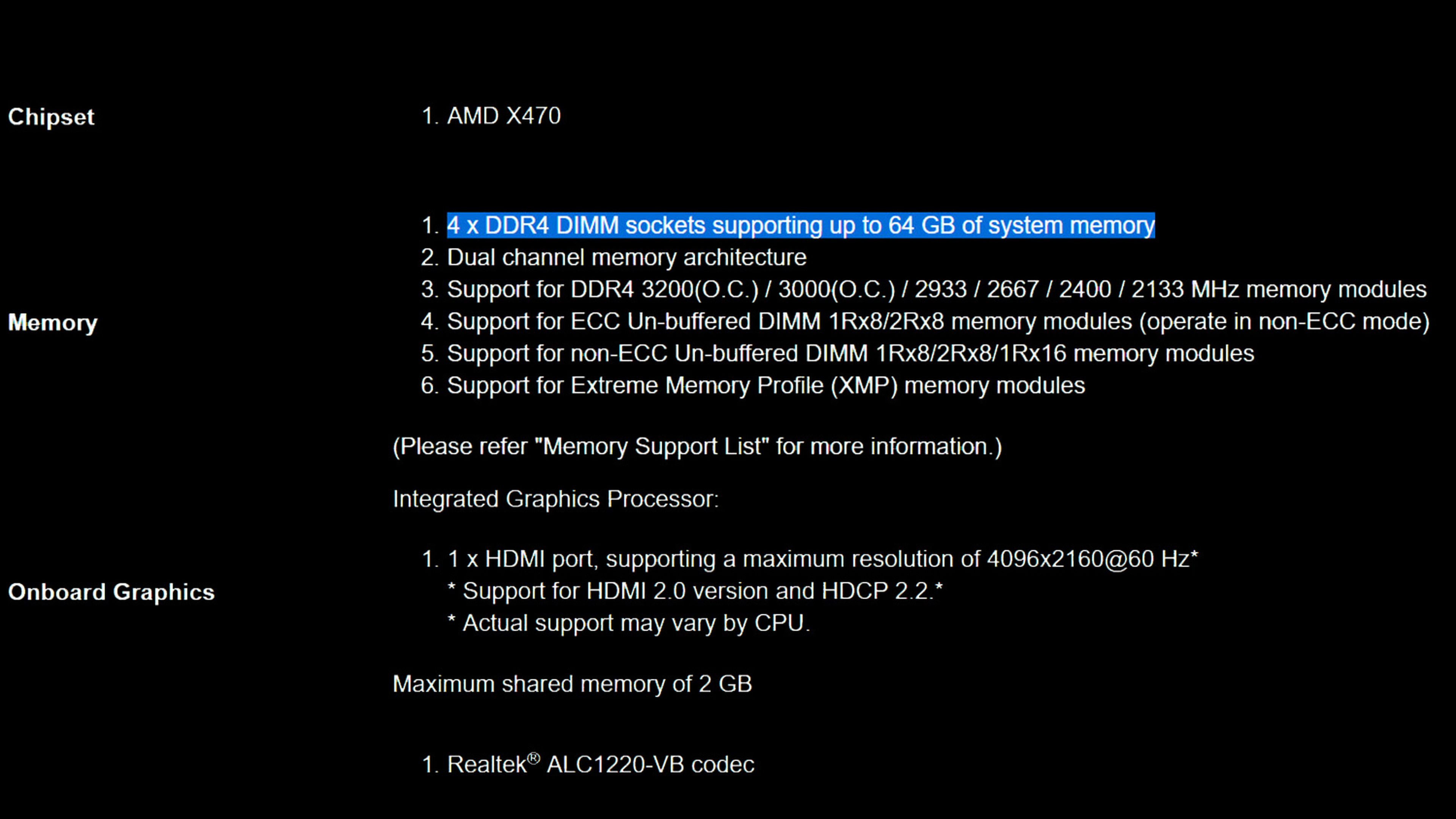
Aquí es donde la información sobre la placa base obtenida con HWiNFO en el apartado anterior te resultará muy útil. En primer lugar, en la sección de especificaciones de la placa base, busca el apartado referente a la memoria RAM para encontrar información sobre el máximo de capacidad de memoria RAM que admite la placa base, el tipo y las frecuencias.
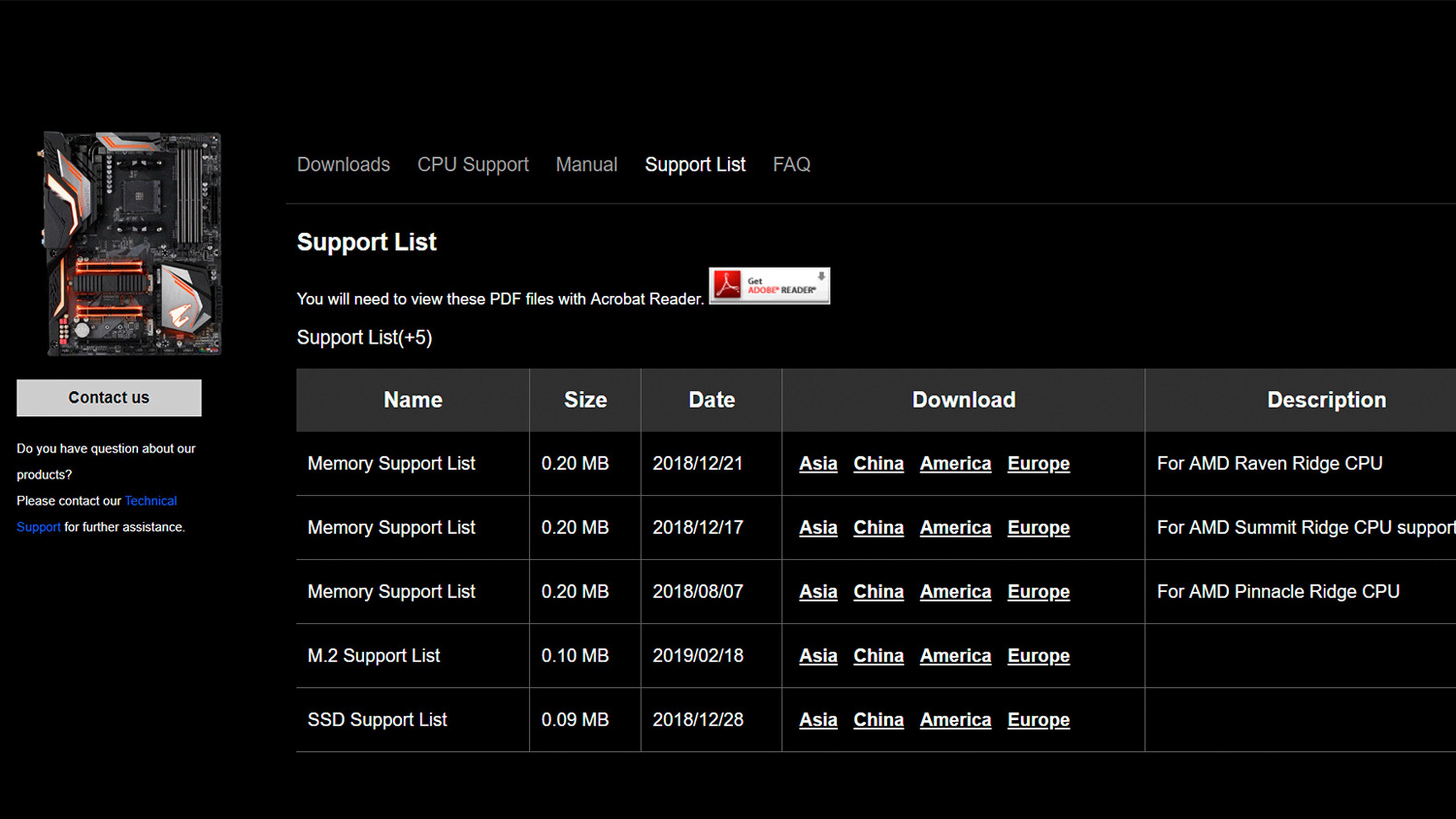
Además, en la página de soporte de tu placa base encontrarás un listado con las referencias de todas las memorias certificadas por el fabricante. Al elegir un modelo de RAM de esa lista te aseguras que funcionará perfectamente en la placa base de tu PC porque ya ha sido probada por el fabricante.
Con la referencia del módulo, y conociendo qué capacidades máxima y frecuencias soporta la placa base, solo queda ir a comprar tu nueva memoria RAM para tu PC.

Fíjate que los zócalos de memoria de la placa base acostumbran a ser de dos colores. Esto no es por estética. Los zócalos del mismo color trabajan en sincronía, por lo que es importante no mezclar los módulos, y poner los dos módulos antiguos en los de un color y los nuevos en los de otro.
Cómo cambiar la memoria RAM de un PC de sobremesa
Cuando tengas los nuevos módulos de RAM, solo tienes que desconectar completamente el PC de la toma eléctrica, quitar los dos tornillos traseros que sujetan el panel lateral izquierdo de la caja del ordenador con la ayuda de un destornillador, y tocar una parte metálica o usar una pulsera antiestática antes de tocar cualquier componente del interior para descargarte de electricidad estática. Si la caja es amplia y los módulos de memoria están accesibles, no será necesario desmontar la placa base ni ningún otro componente.

Después, abre las dos sujeciones de los extremos de los zócalos de RAM que quedan libres pulsando sobre ellas y fíjate en la ubicación de la muesca que tiene el zócalo en su parte media. Esa muesca te ayudará a definir la posición en la que debe ir montada la memoria RAM.
Si necesitas desmontar los módulos que ya tienes montados para sustituirlos, desbloquea las sujeciones pulsando sobre ellas hasta que se liberen los módulos, y tira suavemente hacia fuera de la parte central del módulo.
Para montar los nuevos módulos de memoria RAM en tu PC, asegúrate de que el módulo está correctamente orientado con la muesca del zócalo e insértalo. Haz una leve presión sobre ambos extremos hasta que las sujeciones se cierren, momento en el que notarás un “clic” y el módulo quedará sujeto al zócalo.

Tal y como ya explicamos en el apartado anterior, es importante instalar los módulos de memoria emparejados en los zócalos del mismo color, no instalar cada módulo en zócalos de distinto color.
Ajusta el perfil XMP en la BIOS o UEFI
Es bastante probable que la placa base de tu PC detecte automáticamente la memoria RAM y la configure para funcionar a la frecuencia que indica el fabricante.
Esta configuración se lleva a cabo mediante los perfiles XMP (eXtreme Memory Profile) integrados en la memoria RAM, que le dicen a la placa cómo debe configurar la memoria. Sin embargo, no está de más asegurarse de que ha hecho correctamente su trabajo.
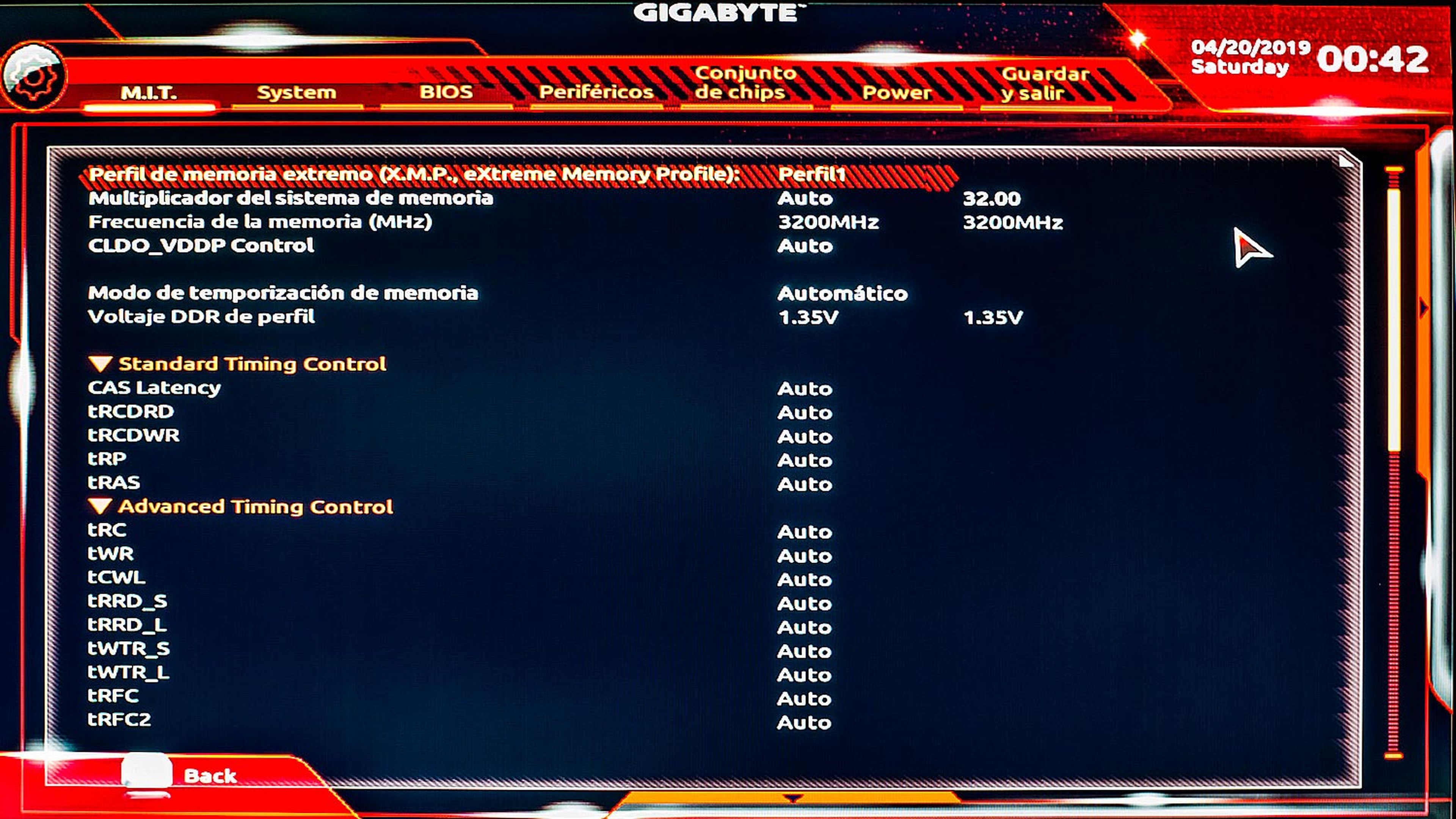
Para ello debes entrar a la BIOS (o UEFI) de tu ordenador. Si no sabes cómo hacerlo, consulta el manual de instrucciones de tu placa base o del ordenador. Una vez allí, busca las opciones de configuración de la memoria RAM y comprueba que se ha activado el perfil XMP correcto.
Si la placa base no soporta este tipo de perfiles XMP o la memoria no los utiliza, y la placa base no ha detectado correctamente las características de la RAM, tendrás que configurarla manualmente para que funcionen a la frecuencia y latencias correctas.
Otros artículos interesantes:
Descubre más sobre Rubén Andrés, autor/a de este artículo.
Conoce cómo trabajamos en Computerhoy.

